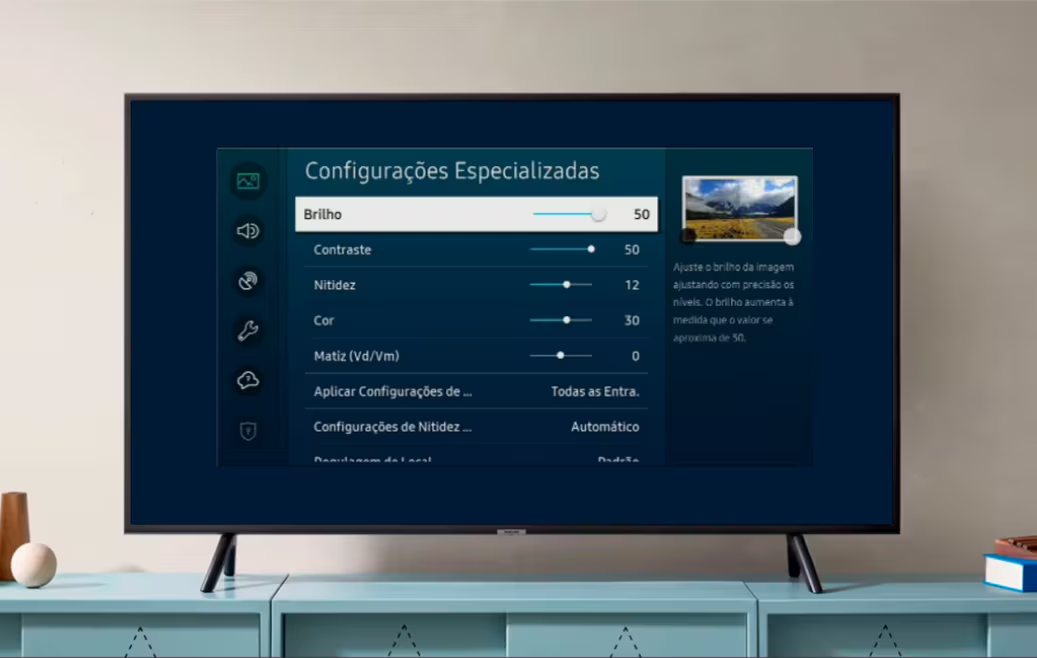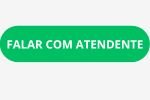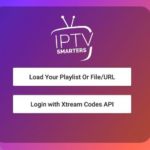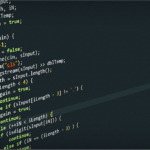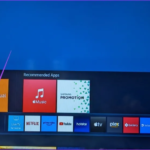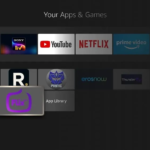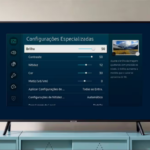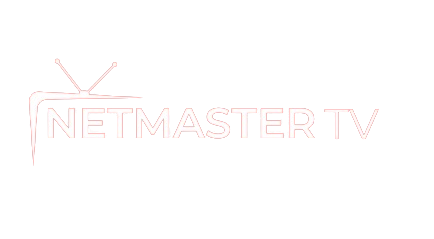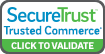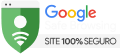Configurar TV Samsung é uma tarefa simples e pode transformar sua experiência de assistir televisão. Ao seguir esse método, você pode aproveitar ao máximo as funcionalidades do aparelho. Desde a sintonização de canais, até a conexão com a internet, configurar TV Samsung é o caminho.
Como configurar TV Samsung?
O processo de configurar TV Samsung é relativamente simples, e pode melhorar significativamente a sua experiência de entretenimento. Com funcionalidades avançadas, essas televisões oferecem recursos que podem ser personalizados para atender suas necessidades.
É importante saber como configurar sua TV, principalmente se acabou de comprá-la. Após se certificar que a televisão está conectada em um cabo de alimentação. Em seguida, conecte todos os dispositivos adicionais, como a TV Box, usando as portas HDMI disponíveis. Quando liga-lá pela primeira vez, você será guiado por um assistente de configuração inicial.
Se você usa uma antena, a próxima etapa é sintonizar os canais disponíveis. Acesse o menu ‘Configurações’ e selecione ‘Sintonização de Canais’. Siga as instruções na tela para encontrar e salvar os canais disponíveis. O processo de sintonizar seus programas televisivos favoritos é, por isso, mais simples se tiver uma TV Box, basta adicionar a lista IPTV em seu reprodutor de mídia.
Para aproveitar ao máximo todas as funcionalidades da TV Samsung, conecta-a à internet. O processo pode ser feito via Wi-Fi ou cabo Ethernet. Vá até as configurações de rede e selecione o tipo de conexão desejada. Insira todas as informações solicitadas para completar a conexão.
Com a TV devidamente conectada a internet, você pode começar a instalar os aplicativos desejados. Para uma experiência de visualização otimizada, personalize as configurações de imagem e som de acordo com suas preferências. Acesse o menu principal para ajustar brilho, contraste e modo de imagem.
Como acessar o menu da TV Samsung?
Acessar o menu da TV Samsung é mais simples do que parece. No ambiente, os telespectadores conseguem ajustar as funcionalidades, instalar aplicativos e, então, realizar a manutenção do dispositivo.
- Controle Remoto: Uma das maneiras mais simples de acessar o menu de sua televisão é através do controle remoto clicando em ‘Menu’ ou ‘Home’, dependendo do modelo do controle. Use as setas para navegar entre as opções.
- Menu Inicial: Quando pressionar o botão ‘Home’ ou ‘Menu’, você terá redirecionamento ao menu inicial da televisão. É possível acessar as configurações para ajustar a imagem, som, rede e outras configurações do sistema. Além disso, os telespectadores conseguem selecionar entradas de vídeo, como HDMI.
No menu, os usuários conseguem realizar todas as funcionalidades para melhorar a experiência de assistir televisão, como: instalação de aplicativos, atualização de software, conexão com a internet, resolução de problemas e mais.
Como configurar a TV Samsung com o celular?
Caso não tenha acesso a um controle remoto, é possível configurar TV Samsung através de aplicativos dedicados em seu smartphone. O SmartThings é uma plataforma que permite controlar uma variedade de dispositivos inteligentes, como uma smart TV.
- Certifique-se, portanto, que sua televisão e seu smartphone estão conectados à mesma rede Wi-FI.
- Baixe e instale o aplicativo ‘SmartThings’ em seu dispositivo.
- Abra o aplicativo pela primeira vez e, então, faça login em sua conta Samsung.
- Na tela inicial do app, toque em ‘Adicionar Dispositivo’ ou no ícone ‘+’.
- Selecione ‘TV’ na lista de dispositivos disponíveis.
- Siga as instruções na tela para conectar sua TV Samsung no aplicativo.
- Após conectar a smart TV com sucesso, você poderá, por conseguinte, usar o aplicativo para controlar várias funcionalidades, incluindo espelhamento de tela do seu celular para a televisão.
Gostou do passo-a-passo? Veja também nosso conteúdo sobre IPTV para TV Samsung.

Experiência com nichos:
– dicas de português/inglês;
– marketing de afiliados;
– tecnologia; negócios; notícias